本地帳號(hào)怎么使用Windows 11 Insider?本地帳號(hào)使用Windows 11 Insider的方法
更新日期:2023-09-22 05:34:22
來(lái)源:系統(tǒng)之家
windows11預(yù)覽計(jì)劃自上線開(kāi)始便要求必須登錄微軟賬號(hào),否則在預(yù)覽計(jì)劃設(shè)置里直接無(wú)法開(kāi)啟相關(guān)選項(xiàng)。這對(duì)于那些使用本地賬號(hào)的用戶來(lái)說(shuō)可能會(huì)比較麻煩,因?yàn)闊o(wú)法直接參與計(jì)劃所以每次只能通過(guò)鏡像文件來(lái)安裝。好消息是現(xiàn)在有個(gè)名為Offline Insider Enroll的腳本工具 , 可以直接繞過(guò)微軟驗(yàn)證參與并設(shè)置測(cè)試版的不同通道,快來(lái)看看詳細(xì)的操作方法吧!
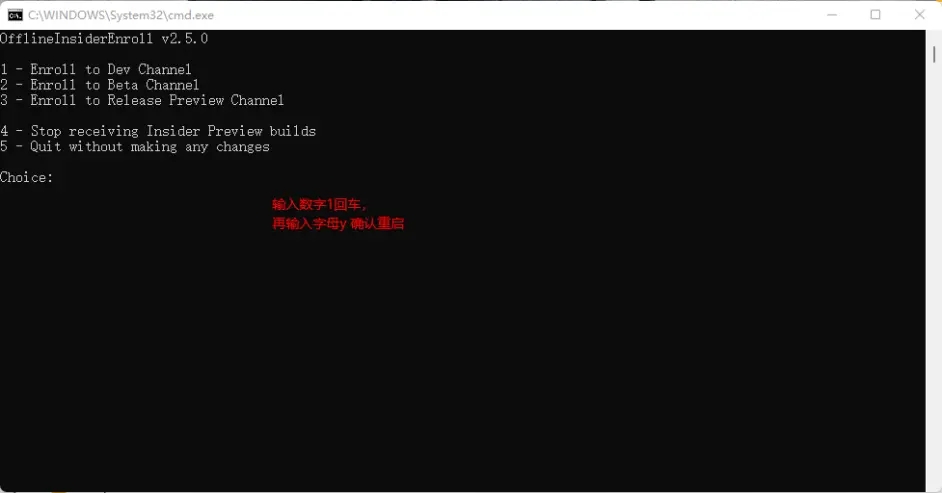
本地帳號(hào)使用Windows 11 Insider的方法
Offline Insider Enroll下載地址,下載解壓,右鍵單擊腳本并選擇以管理員身份運(yùn)行腳本。
該腳本顯示W(wǎng)indows預(yù)覽體驗(yàn)計(jì)劃的可用頻道-Dev Channel、Beta Channel 和 Release Preview Channel。通過(guò)按相應(yīng)的數(shù)字鍵并按Enter選擇其中一個(gè)頻道。
如果您的設(shè)備之前從未連接到Insider Program,您將需要重新啟動(dòng)計(jì)算機(jī)才能完成Microsoft Flight Signing過(guò)程。這是連接到程序的另一個(gè)要求。
windows 10
您可以在“設(shè)置”》“更新和安全”》“Windows預(yù)覽體驗(yàn)計(jì)劃”中檢查您是否已連接到“預(yù)覽體驗(yàn)計(jì)劃”。
完成這些步驟后,將通過(guò)Windows更新提供Windows預(yù)覽體驗(yàn)成員版本。
windows 11
您可以在“設(shè)置”》“Windows 更新”》“Windows預(yù)覽體驗(yàn)計(jì)劃”中檢查您是否已連接到預(yù)覽體驗(yàn)計(jì)劃。
完成這些步驟后,將通過(guò) Windows 更新提 Windows預(yù)覽體驗(yàn)成員版本。
注意:Windows Insider程序要求將遙測(cè)設(shè)置為完全。將您的計(jì)算機(jī)注冊(cè)到Windows Insider程序后,請(qǐng)確保您的診斷數(shù)據(jù)收集設(shè)置已設(shè)置為完全。如果您沒(méi)有正確的遙測(cè)設(shè)置,Windows Update中可能無(wú)法提供某些內(nèi)部預(yù)覽版本。您可以在設(shè)置》隱私》診斷和反饋中驗(yàn)證或修改遙測(cè)設(shè)置。
- monterey12.1正式版無(wú)法檢測(cè)更新詳情0次
- zui13更新計(jì)劃詳細(xì)介紹0次
- 優(yōu)麒麟u盤安裝詳細(xì)教程0次
- 優(yōu)麒麟和銀河麒麟?yún)^(qū)別詳細(xì)介紹0次
- monterey屏幕鏡像使用教程0次
- monterey關(guān)閉sip教程0次
- 優(yōu)麒麟操作系統(tǒng)詳細(xì)評(píng)測(cè)0次
- monterey支持多設(shè)備互動(dòng)嗎詳情0次
- 優(yōu)麒麟中文設(shè)置教程0次
- monterey和bigsur區(qū)別詳細(xì)介紹0次
周
月











